LightroomClassicCCto nie tylko program do edycji zdjęć, ale także kreatywne narzędzie, które od lat cieszy się uznaniem fotografów i edytorów zdjęć. W tym samouczku poznasz najważniejsze funkcje i procesy robocze, które pomogą Ci profesjonalnie zarządzać i edytować swoje zdjęcia. Niezależnie od tego, czy dopiero zaczynasz przygodę z fotografią, czy chcesz pogłębić swoją wiedzę, znajdziesz tu wiele cennych wskazówek i praktycznych instrukcji.
Najważniejsze informacje
- Lightroom umożliwia efektywne zarządzanie i edytowanie zdjęć.
- Możesz importować zdjęcia bezpośrednio z kamery lub smartfona.
- Cały proces roboczy, od edycji zdjęć po eksport na różne platformy, jest objęty.
- Istnieje niezliczona ilość wskazówek dotyczących poprawy edycji zdjęć.
Krok po kroku
Pierwsze kroki w programie
Zanim rozpoczniesz pracę w Lightroom Classic CC, ważne jest, abyś otworzył oprogramowanie i zapoznał się z jego interfejsem. Zobaczysz, że program łączy wszystkie potrzebne narzędzia w jednym miejscu, co pozwala na efektywną pracę.

Importowanie zdjęć
Pierwszym krokiem w Twoim procesie roboczym jest importowanie zdjęć. Lightroom oferuje przyjazną dla użytkownika funkcję importu, która umożliwia łatwe przesyłanie zdjęć z karty pamięci lub smartfona. Możesz też wybrać format katalogu, do którego mają być importowane Twoje zdjęcia.
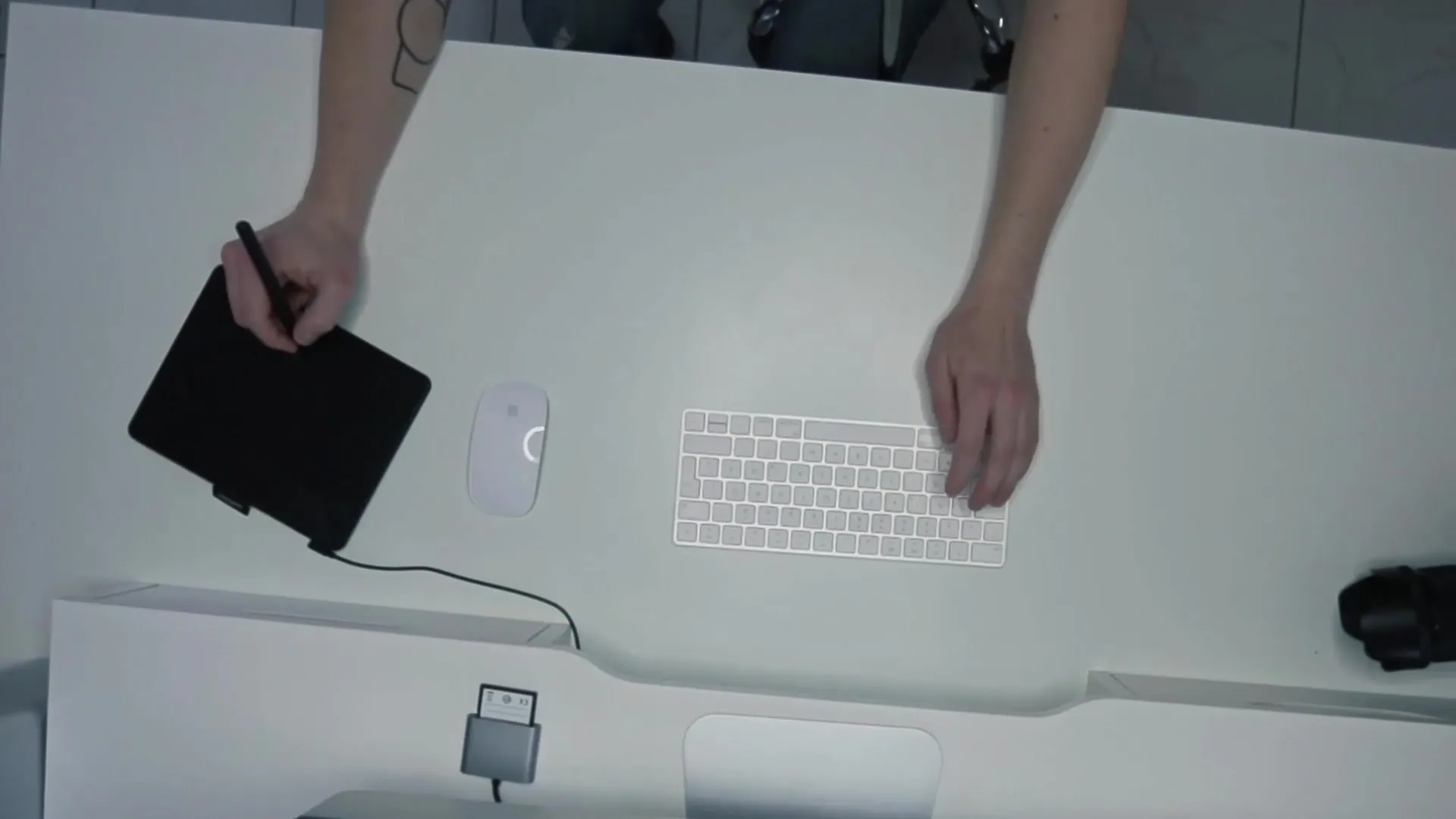
Zarządzanie zdjęciami
Po zaimportowaniu zdjęć zarządzanie nimi staje się kluczowym krokiem. Możesz organizować swoje zdjęcia w kolekcjach, dodawać słowa kluczowe i edytować metadane, aby lepiej kategoryzować swoje obrazy. W ten sposób zawsze będziesz mieć pełen przegląd swojej pracy.

Edycja zdjęć
Teraz zaczyna się kreatywna część – edycja zdjęć. W Lightroom znajdziesz wiele narzędzi do optymalizacji swoich zdjęć. Zacznij od podstawowych dostosowań, takich jak jasność, kontrast i kolor. Te ustawienia poprawiają ogólną jakość obrazu i ożywiają Twoje zdjęcia.
Zaawansowana edycja
Gdy zapoznasz się z podstawowymi funkcjami, możesz spróbować zaawansowanych technik. Należą do nich retuszowanie zdjęć, dostosowanie korekty kolorów oraz praca z narzędziami pędzla i gradientu. Każde z tych narzędzi poszerza Twoje kreatywne możliwości.

Eksportowanie zdjęć
Po zakończeniu edycji zdjęć następuje eksport. Lightroom oferuje różne opcje eksportu zdjęć w różnych formatach i rozmiarach, czy to do sieci, mediów społecznościowych, czy do druku. Upewnij się, że wybierasz odpowiednie ustawienia, aby uzyskać najlepszą jakość obrazu.
Dodatkowe funkcje
Jedną z często niedocenianych funkcji Lightrooma jest możliwość pracy w drodze. Możesz importować zdjęcia bezpośrednio z kamery i edytować je za pomocą swojego smartfona, bez potrzeby korzystania z komputera. Dzięki temu pozostajesz elastyczny i kreatywny, niezależnie od miejsca, w którym się znajdujesz.

Podsumowanie
W trakcie samouczka nauczyłeś się, jak skutecznie korzystać z Lightroom Classic CC do organizowania i edytowania różnorodnych zdjęć. Oprogramowanie daje Ci swobodę i elastyczność w realizacji swojej kreatywności oraz w urzeczywistnianiu swoich fotograficznych wizji.
Podsumowanie – Lightroom Classic CC: Twój kompleksowy przewodnik po edycji zdjęć
Lightroom Classic CC to wszechstronne narzędzie dla fotografów, które nie tylko pomaga w organizowaniu zdjęć, ale także oferuje szeroką gamę narzędzi do edycji. Mając odpowiednią wiedzę, możesz wydobyć to, co najlepsze z swoich zdjęć.
FAQ
Jak importować zdjęcia do Lightrooma?Możesz bezpośrednio importować zdjęcia z karty pamięci lub smartfona do Lightrooma.
Jakie podstawowe dostosowania powinienem wykonać?Zacznij od ustawień takich jak jasność, kontrast i odcień, aby poprawić swoje zdjęcia.
Jak eksportować zdjęcia?Przejdź do „Eksportuj” i wybierz żądany format pliku oraz rozmiar do eksportu.
Czy mogę korzystać z Lightrooma w podróży?Tak, możesz importować zdjęcia z kamery i edytować je również za pomocą swojego smartfona.
Jak Lightroom pomaga mi w organizowaniu moich zdjęć?Możesz tworzyć kolekcje, dodawać słowa kluczowe i edytować metadane, aby mieć pełen przegląd.

